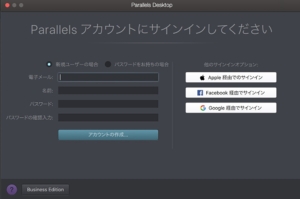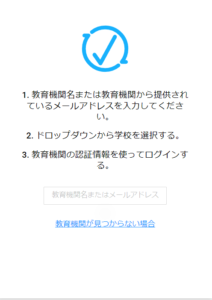*Este artículo contiene material promocional.
Parallels Resumen de cómo eliminar una máquina virtual de un Mac.
En este artículo.Parallels DesktopEsta sección explica cómo eliminar una máquina virtual de un Mac.
ParallelsasíVersión de prueba totalmente gratuitaestá disponible, así que puedes probarlo sin riesgo. Parallels también ofrece promociones de descuento de vez en cuando.Para obtener la última información sobre descuentos en Parallels, visite el sitio web oficial enPor favor, compruebe desde los siguientes enlaces.
↓flecha (marca o símbolo) Haga clic aquí para acceder al sitio web oficial de Parallels.
*También está disponible una prueba gratuita aquí.
Cómo eliminar una máquina virtual Parallels Desktop de un Mac.
Paso 1: Inicie la aplicación Parallels Desktop
Haz clic en el icono Parallels de la barra de menús del Mac y selecciona Centro de Control.

Aparece el centro de control del Parallels Desktop.
Aquí se muestran las máquinas virtuales instaladas.

Paso 2: Haga clic en [Eliminar].
Seleccione la máquina virtual que desea eliminar y haga clic con el botón derecho del ratón para mostrar un menú.

Paso 3: Haz clic en [Mover a la Papelera] o en [Mantener archivo].
Si quiere acceder más tarde a los archivos almacenados en esta máquina virtual, seleccione Conservar archivos. La máquina virtual será eliminada de la lista, pero permanecerá en su ubicación original.
Si no necesita todos los datos de esta máquina virtual y desea eliminarla por completo, haga clic en la Papelera.se trasladó a].

Las máquinas virtuales eliminadas son Parallels Desktopcentro de controlLos datos se eliminarán del

↓flecha (marca o símbolo) Haga clic aquí para acceder al sitio web oficial de Parallels.
*También está disponible una prueba gratuita aquí.
resumen
En este artículo.Parallels Desktopexplicó cómo eliminar una máquina virtual de un Mac.
ParallelsasíVersión de prueba totalmente gratuitaestá disponible, así que puedes probarlo sin riesgo. Parallels también ofrece promociones de descuento de vez en cuando.Para obtener la última información sobre descuentos en Parallels, visite el sitio web oficial enPor favor, compruebe desde los siguientes enlaces.
↓flecha (marca o símbolo) Haga clic aquí para acceder al sitio web oficial de Parallels.
*También está disponible una prueba gratuita aquí.